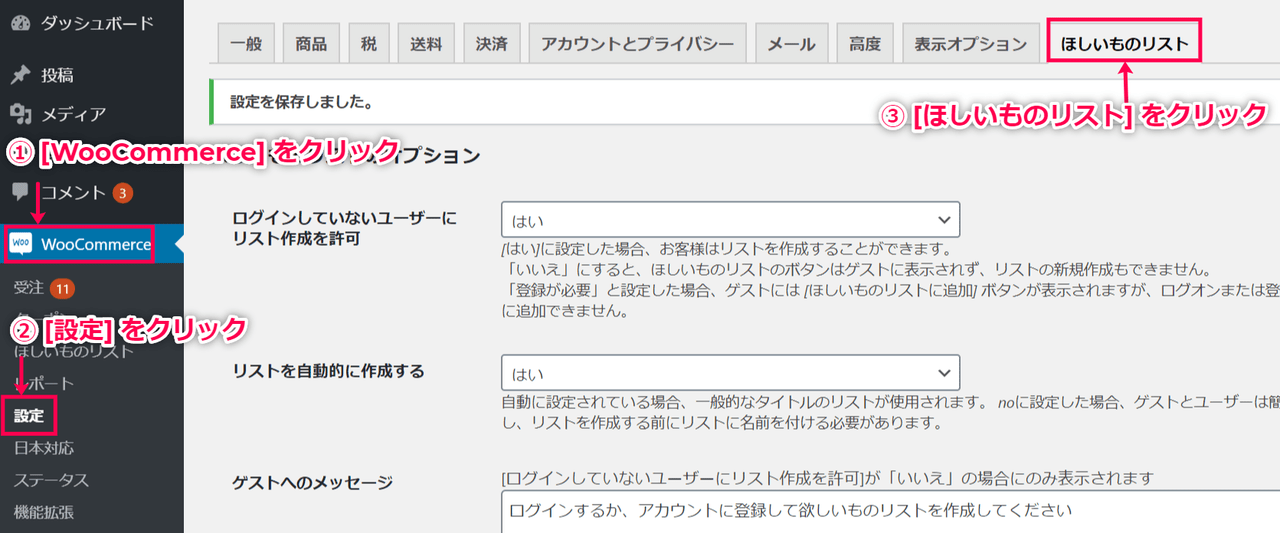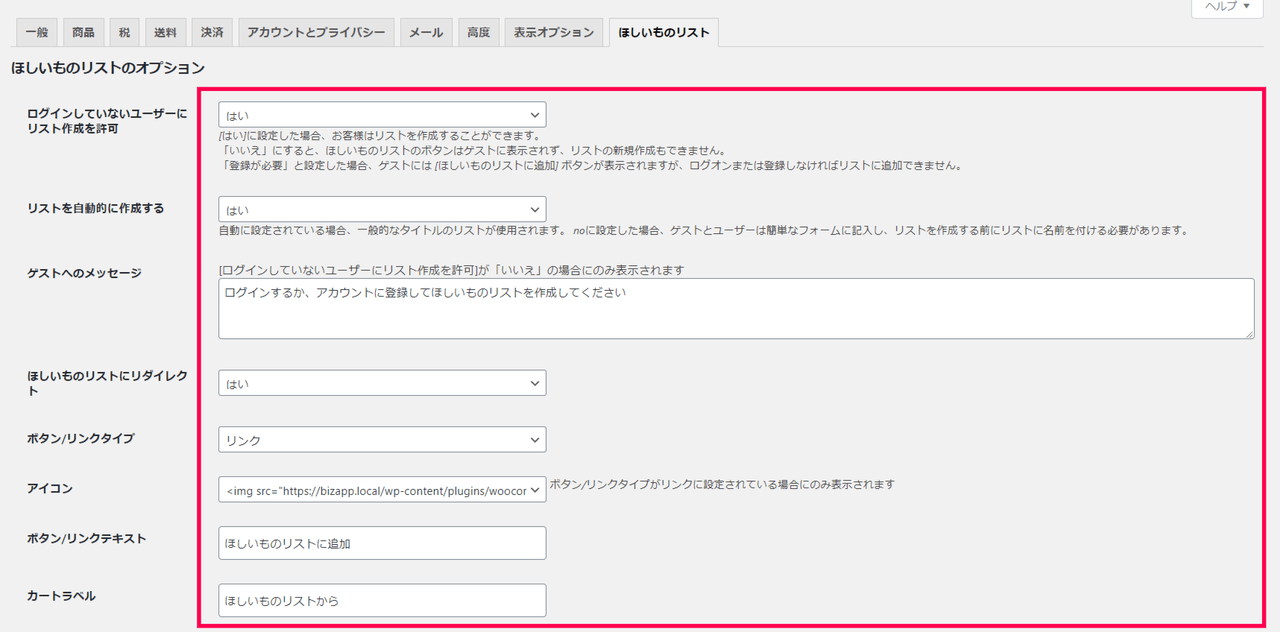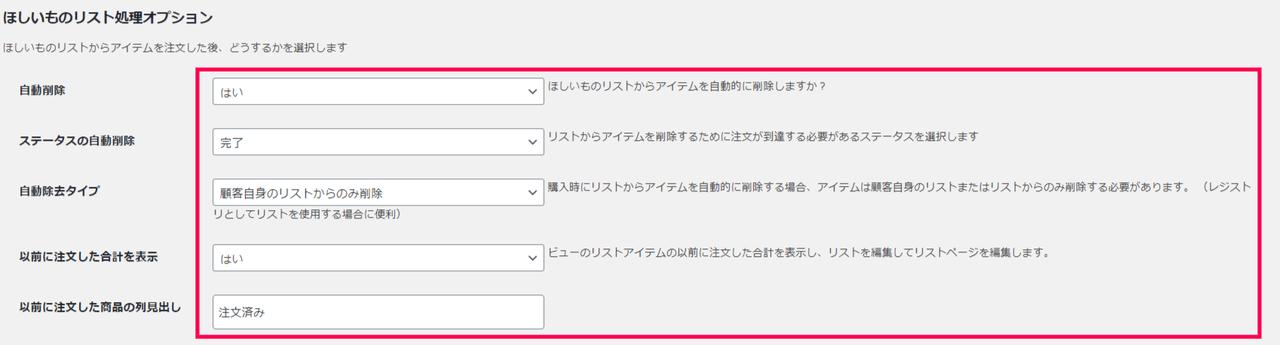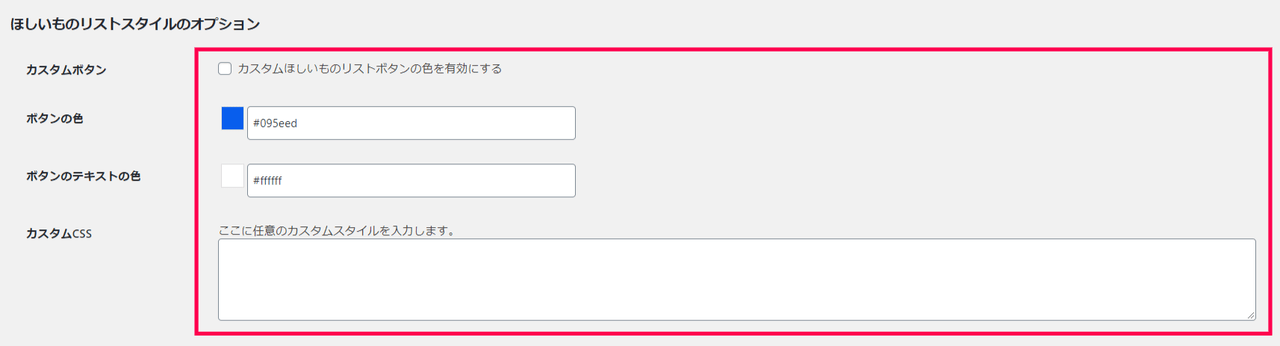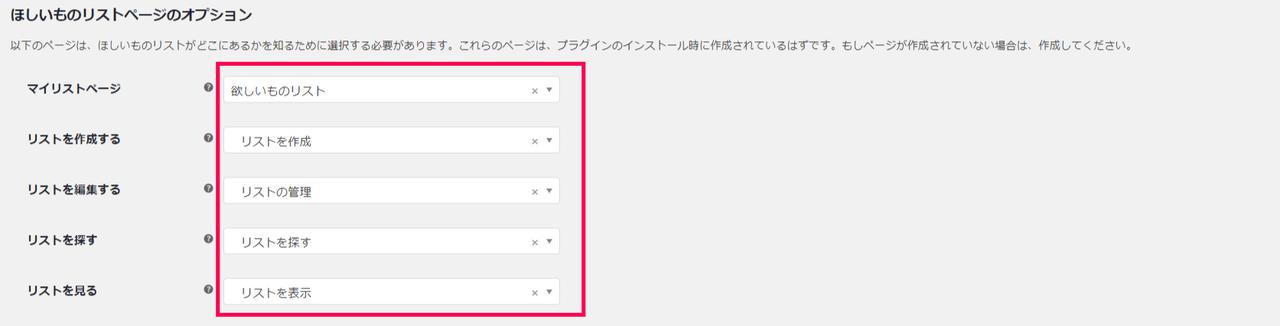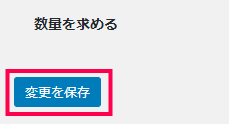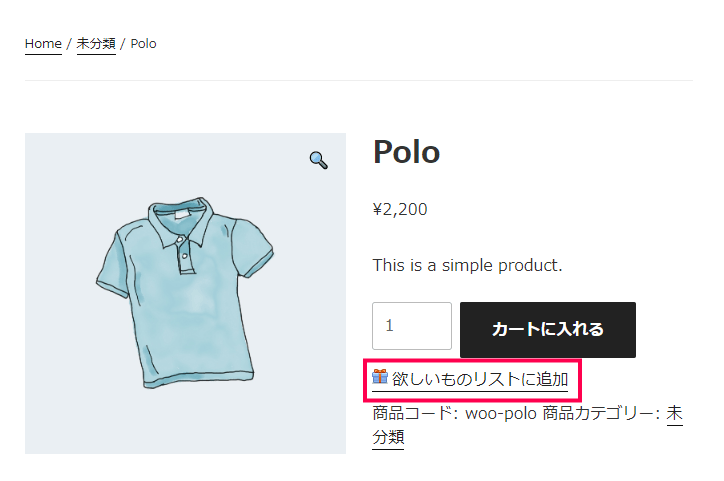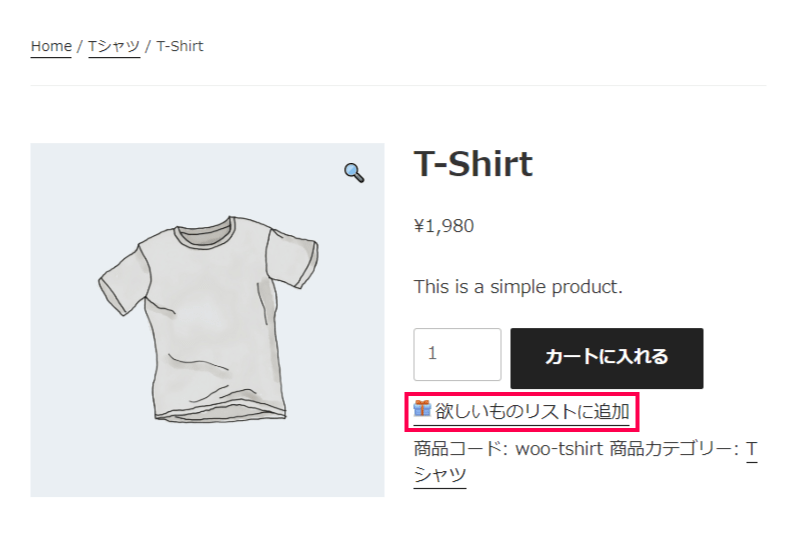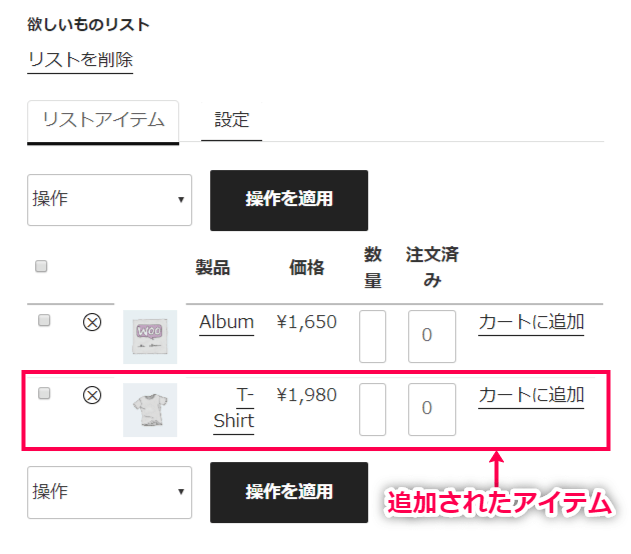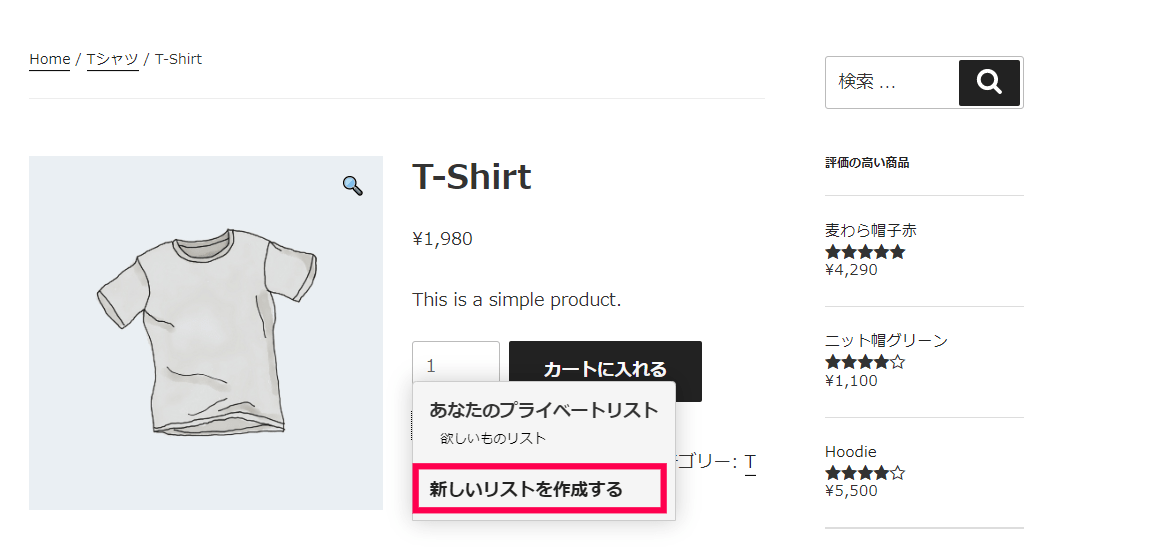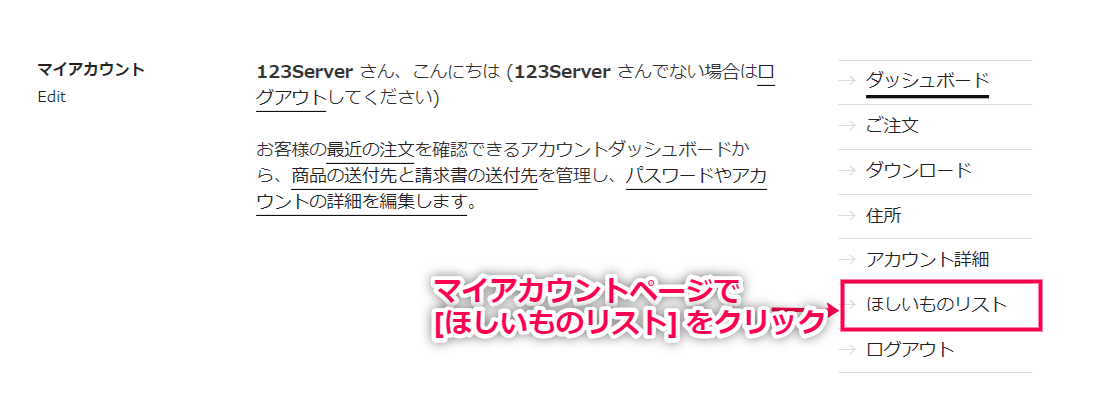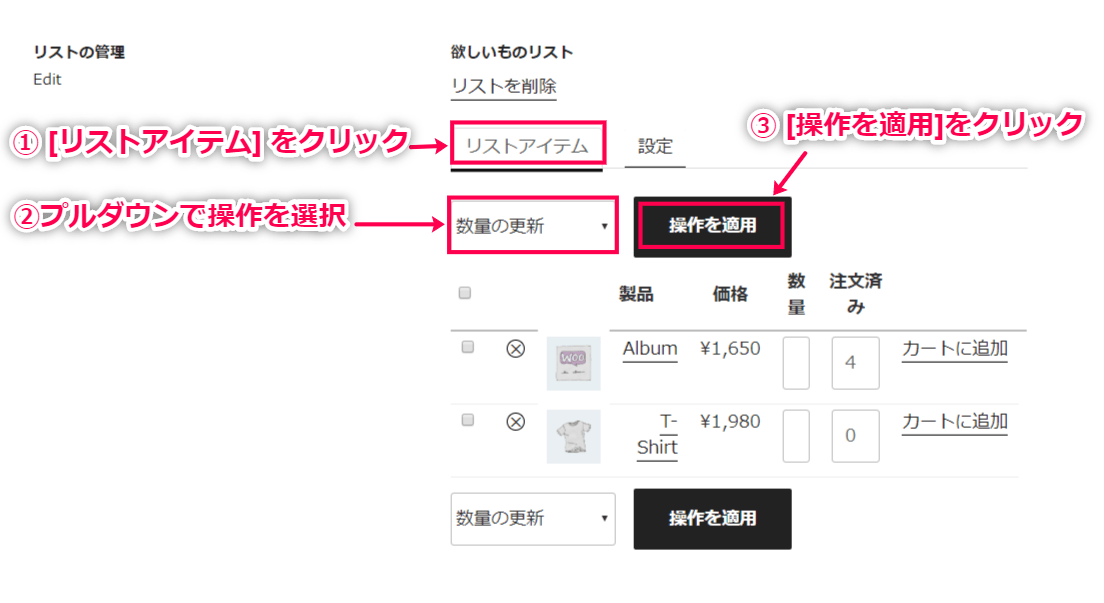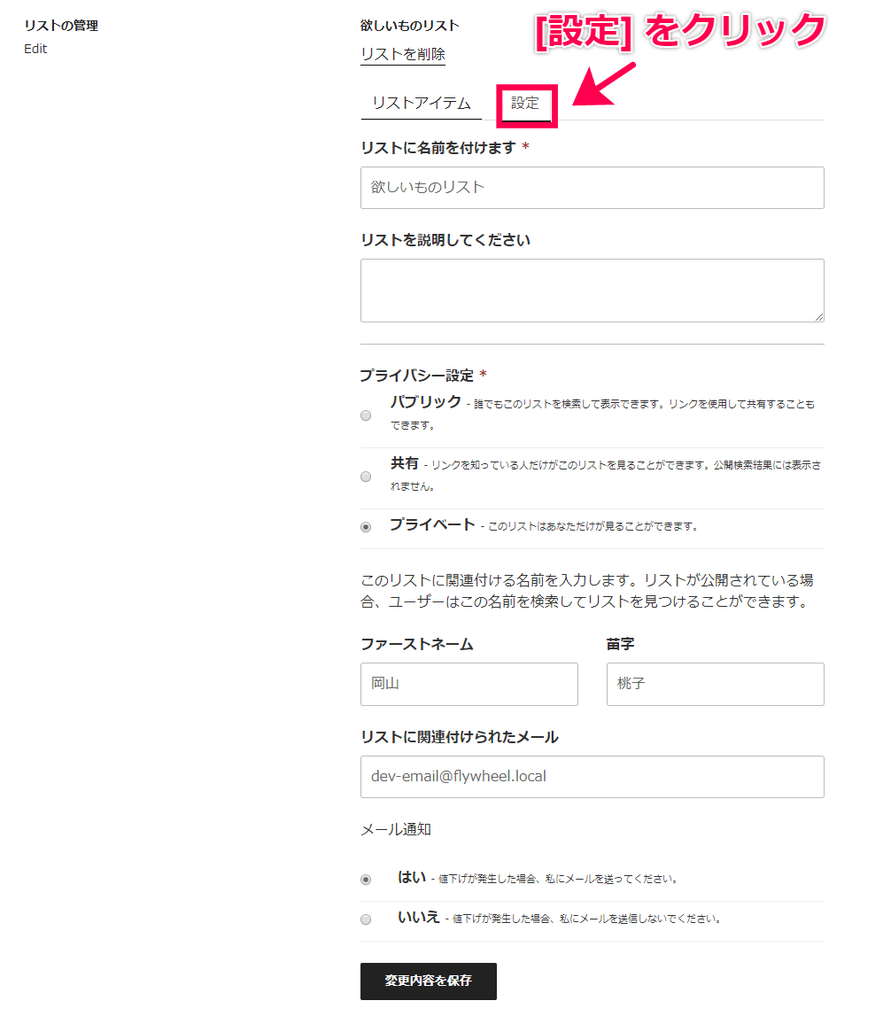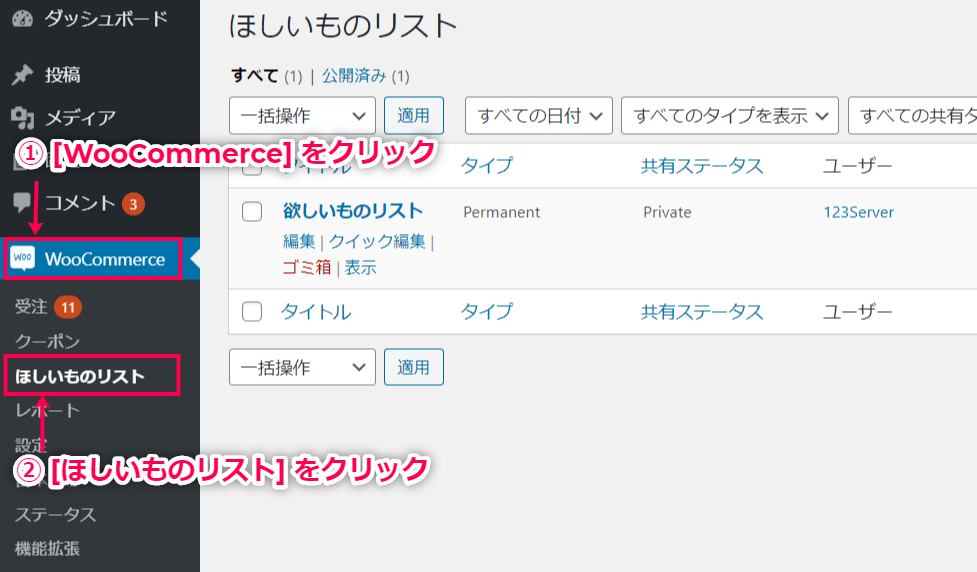設定
- WordPress管理画面サイドメニュー [WooCommerce] > [設定] > [ほしいものリスト] をクリックします。
- 各項目を設定します。
- ログインしていないユーザーにリスト作成を許可
- はい
アカウントの有無にかかわらず、だれでもほしいものリストを作成できるようにします。 - いいえ
ログインしていないユーザーに対して [ほしいものリストに追加] を非表示にします。 - 要登録
ログインしていないユーザーには [ほしいものリストに追加] ボタンが表示されますが、追加するにはログインが必要になります。
- はい
- リストの自動作成
リストを自動作成するか設定します。 - ゲストへのメッセージ
ログインしていないユーザーがリストの作成ページにアクセスしようとしたときに表示されるメッセージを設定します。
これは [ゲストがリストを作成できるようにする] が [いいえ] のときに表示されます。 - ほしいものリストにリダイレクト
- はい
ユーザーが商品をほしいものリストに追加したときに、自動的にリストにリダイレクトされるようになります。 - いいえ
ユーザーは商品をリストに追加したあとも、商品ページにとどまります。
- はい
- ボタン/リンクタイプ、アイコン、テキスト、カートラベル
ボタンとリンクのうち、お好きなほうを選択します。
リンクを選択した場合は、アイコンを選択します。
お好きなボタン/リンクテキストとカートのラベルを入力します。 - ほしいものリスト処理オプション
ほしいものリストの商品が注文されたときに、自動的に削除するのか、どんなステータスにするのかなど処理方法を設定します。
- ソーシャルオプション
Facebook、Twitter、メール、Pinterest のSNSでシェアできる機能があります。
ユーザーが利用できるようにしたいSNSに✓を入れます。
- ほしいものリストスタイルのオプション
デフォルトでは、テーマとWooCommerce のスタイルを利用しています。
ボタンの色やテキストの色など好きなようにカスタマイズできます。
- ほしいものリストのページオプション
固定ページを設定します。
ページの詳細はこちらをご覧ください。
- ほしいものリスト通知オプション
リストの商品が値下げしたときに、ユーザーに通知を送信する場合は [はい] を選択します。
- カートに追加オプション
ユーザーが パブリックリストから[カートに追加] をクリックした場合に、数量を尋ねる場合は [はい] にします。
- ログインしていないユーザーにリスト作成を許可
- [変更を保存] をクリックします。
- サイトの表示を確認しましょう。
固定ページ
ほしいものリストのプラグインをインストールすると作成される固定ページを確認します。
以下の固定ページはメニューには自動で追加されません。
メニューに追加する場合は [外観] > [メニュー] をクリックして追加します。
ショートコードでお好きな場所に追加することもできます。
- マイリスト
ユーザーが自分のマイリストをつくることができるページです。
マイリストページのショートコード: [wc_wishlists_my_archive] - リストを作成
ユーザーが新しいリストを作ることができるページです。
リストを作成ページのショートコード: [wc_wishlists_create] - リストを編集
ユーザーが自分のリストを編集するページです。
リストを編集ページのショートコード: [wc_wishlists_edit] - リストを探す
ユーザーがほかのパブリックリストを探すことができるページです。
リストを探すページのショートコード: [wc_wishlists_search] - リストを表示
公開リストなどを閲覧できるページです。
リストを表示ページのショートコード: [wc_wishlists_single]
これで固定ページの確認が完了しました。
次に、使い方を確認します。
ほしいものリストの使い方 (ユーザー)
ほしいものリストをユーザーがどのように使うのか確認します。
以下の流れで、アイテムの追加方法や管理方法を確認します。
アイテムをリストに追加
- ほしいものリストにアイテムを追加するには、ボタンもしくはリンクをクリックします。
- まだリストが作られていない場合は、自動的にほしいものリストが作成され、その商品はリストに追加されます。
すでにリストがある場合はポップアップが表示され、どのリストにその商品を追加したいか選択できます。
新しいほしいものリストに追加したい場合は [新しいリストを作成する] をクリックします。
リストの閲覧/管理
- ユーザーは [マイアカウント] > [ほしいものリスト] からほしいものリストを確認できます。
また、ほしいものリストの固定ページにアクセスすると確認できます。
- ユーザーは、ほしいものリストの [リストアイテム] をクリックしプルダウンから以下の操作が可能になります。選択するには [適用] をクリックします。
- 数量の更新
- リストから削除
- 新しいリストを作成
- ユーザーは、ほしいものリストの[設定] タブをクリックすると、タイトルやプライバシーなどを設定できます。
これで、ほしいものリストの使い方 (ユーザー) を確認できました。
次に、ほしいものリストの管理方法 (管理者) を確認します。
ほしいものリストの管理方法 (管理者)
管理者は、WordPress管理画面サイドメニュー [WooCommerce] > [ほしいものリスト] をクリックしてほしいものリストを確認・管理することができます。
これで、ほしいものリストの管理方法 (管理者) を確認できました。